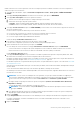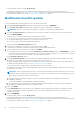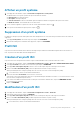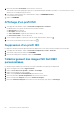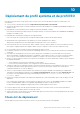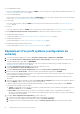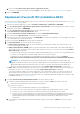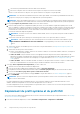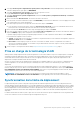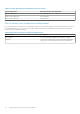Users Guide
i. Sélectionnez le profil d’identification de l’hôte dans le menu déroulant.
ii. Entrez le mot de passe racine. Pour afficher le mot de passe saisi, cliquez sur l’icône en forme d’œil.
Assurez-vous de saisir le bon mot de passe, car l’option Confirmer le mot de passe n’est pas disponible.
REMARQUE : Si les informations d’identification AD sont utilisées pour l’iDRAC ou l’ESXi dans le profil d’identification de l’hôte,
ces profils ne sont pas pris en compte pour un déploiement de système d’exploitation.
REMARQUE : Dans le profil d’identification d’hôte, il vous est recommandé d’associer l’utilisateur qui est utilisé pour la détection
sans système d’exploitation, sinon l’utilisateur détecté est désactivé dans l’iDRAC après le déploiement du système d’exploitation.
10. Dans la page Configurer les paramètres réseau, exécutez les tâches suivantes :
a. Entrez le FQDN (Nom de l’hôte complètement qualifié) du serveur. Un nom de domaine complètement qualifié pour le nom de
l’hôte est obligatoire. L'utilisation de localhost n'est pas prise en charge pour le FQDN. Le FQDN est utilisé lors de l'ajout de l'hôte à
vCenter. Créez un enregistrement DNS qui résout l’adresse IP avec le FQDN. Configurez le serveur DNS pour prendre en charge
les demandes de recherche inversée. Les réservations DHCP et noms d'hôte DNS doivent être en place et vérifiés avant
l'exécution de la tâche de déploiement planifiée.
REMARQUE : Si vCenter est inscrit avec OMIVV à l’aide du FQDN, assurez-vous que l’hôte ESXi peut résoudre le FQDN à
l’aide de la résolution DNS.
b. Sélectionnez la carte NIC qui est utilisée pour le réseau de gestion. Assurez-vous que la carte NIC est connectée.
REMARQUE : Veillez à sélectionner les cartes réseau de gestion en fonction de la connectivité réseau à OMIVV. L’option
APPLIQUER LES PARAMÈTRES À TOUS LES SERVEURS n’est pas applicable pour la sélection de la carte NIC de
gestion.
c. Sélectionnez l’instance réseau OMIVV qui a accès à vCenter. Pour plus d’informations, voir Déploiement de profil système et de
profil ISO , page 65.
d. Sélectionnez l’une des options réseau suivantes :
● Dans le cas des paramètres statiques, saisissez le serveur DNS souhaité, le serveur de DNS auxiliaire, l’adresse IP, le masque de
sous-réseau et la passerelle par défaut.
● Utiliser un VLAN : lorsqu’un ID VLAN est fourni, il est appliqué à l’interface de gestion du système d’exploitation lors du
déploiement et marque l’ensemble du trafic doté de l’ID VLAN. La fonctionnalité Identification du serveur attribue de nouveaux
noms et une identification réseau aux serveurs déployés. Pour plus d’informations, voir Prise en charge de la technologie
VLAN , page 69.
● Utiliser un DHCP : l’adresse IP attribuée au DHCP est utilisée lors de l’ajout de l’hôte à vCenter. Lorsque vous utilisez DHCP,
Dell vous recommande d'utiliser une réservation IP pour les adresses MAC des cartes réseau sélectionnées.
11. Sur la page Tâche de planification du déploiement, procédez comme suit :
a. Saisissez le nom et la description de la tâche de déploiement.
b. Pour exécuter la tâche de déploiement immédiatement, cliquez sur Exécuter maintenant.
c. Pour planifier l’exécution de la tâche ultérieurement, cliquez sur Planifier pour plus tard, puis sélectionnez la date et l’heure.
d. Cochez la case Accéder à la page Tâches après la soumission de la tâche.
Vous pouvez consulter l’état de la tâche sur la page Tâches. Pour plus d’informations, voir Tâches de déploiement , page 76.
12. Cliquez sur TERMINER.
REMARQUE :
Après avoir effectué le déploiement d’un système d’exploitation sur des serveurs sur matériel vierge, OMIVV
efface toutes les tâches iDRAC.
La tâche de déploiement de profil ISO planifiée dans une version antérieure d’OMIVV n’est pas valide dans la dernière version
d’OMIVV. Annulez la tâche planifiée et créez une tâche de déploiement selon vos besoins.
La tâche de déploiement échoue si la tâche planifiée n’est pas annulée. Dans ce cas, découvrez le serveur en tant que matériel vierge
et créez une tâche de déploiement de profil ISO.
Déploiement du profil système et du profil ISO
Vous pouvez effectuer le déploiement uniquement sur les serveurs conformes sur matériel vierge. Pour plus d’informations, voir Affichage
des serveurs sur matériel vierge , page 55.
1. Pour lancer l’assistant de déploiement, accédez à Conformité et déploiement > Déploiement > DÉPLOYER.
68
Déploiement de profil système et de profil ISO